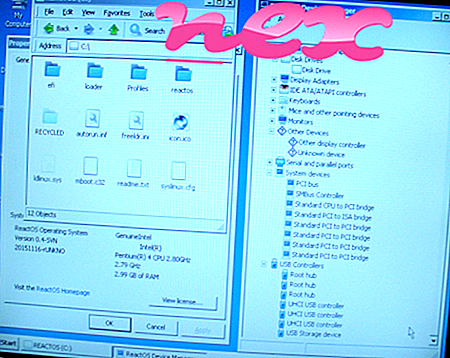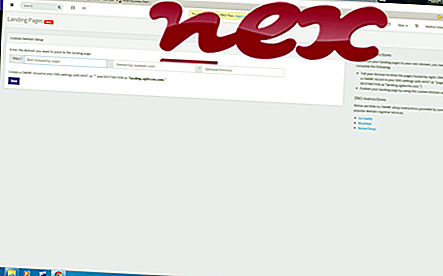Процесс не содержит информации об его авторе.
Описание: Csrrs.exe не является необходимым для Windows и часто вызывает проблемы. Файл csrrs.exe находится в папке C: \ Windows \ System32. Размер файла для Windows 10/8/7 / XP составляет 155 648 байт.
Программа не имеет описания файлов. Процесс запускается при запуске Windows (см. Раздел реестра: MACHINE \ RunServices, MACHINE \ Run). Это не системный файл Windows. Программа не видна. Это неизвестный файл в папке Windows. Поэтому технический рейтинг надежности 83% опасности. Однако вам также следует прочитать отзывы пользователей.
Рекомендуем: Выявление проблем, связанных с csrrs.exe
Если csrrs.exe находится в подпапках C: \ Windows, тогда рейтинг надежности 84% опасности . Размер файла составляет 37, 376 байт. Это файл без информации о его разработчике. Программа не видна. Csrrs.exe находится в папке Windows, но это не файл ядра Windows. Это не файл Windows. Csrrs.exe способен спрятать себя и мониторить приложения.
Внешняя информация от Пола Коллинза:
- «Сервисный контроллер» точно не требуется. Добавлено GAOBOT.AO WORM!
Важно: Вам следует проверить процесс csrrs.exe на вашем компьютере, чтобы убедиться, что это угроза. Мы рекомендуем Security Task Manager для проверки безопасности вашего компьютера. Это был один из лучших вариантов загрузки The Washington Post и PC World .
Следующие программы также были показаны полезными для более глубокого анализа: Менеджер задач безопасности проверяет активный процесс csrrs на вашем компьютере и четко сообщает вам, что он делает. Известный инструмент Malwarebytes для защиты от вредоносных программ сообщает, что csrrs.exe на вашем компьютере отображает раздражающую рекламу, замедляя ее. Этот тип нежелательной рекламной программы не рассматривается некоторыми антивирусами как вирус и поэтому не помечается для очистки.
Аккуратный и опрятный компьютер - это главное требование для избежания проблем с ПК. Это означает запуск сканирования на наличие вредоносных программ, очистку жесткого диска с использованием cleanmgr и sfc / scannow, удаление ненужных программ, проверку на наличие программ автозапуска (с использованием msconfig) и включение автоматического обновления Windows. Всегда не забывайте выполнять периодическое резервное копирование или, по крайней мере, устанавливать точки восстановления.
Если вы столкнулись с реальной проблемой, попробуйте вспомнить последнее, что вы сделали, или последнее, что вы установили до того, как проблема появилась впервые. Используйте команду resmon, чтобы определить процессы, которые вызывают вашу проблему. Даже для серьезных проблем, вместо переустановки Windows, лучше восстановить вашу установку или, для Windows 8 и более поздних версий, выполнить команду DISM.exe / Online / Cleanup-image / Restorehealth. Это позволяет восстанавливать операционную систему без потери данных.
desktopsearchservice.exe intedreg.exe e_s00rp1.exe csrrs.exe toshibarc.exe guardicq.exe usbehci.sys sbupdate.exe gqagksr.dll 49brstub.dll defragactivitymonitor.exe